7 种方法来修复缓慢的谷歌地图
已发表: 2021-08-26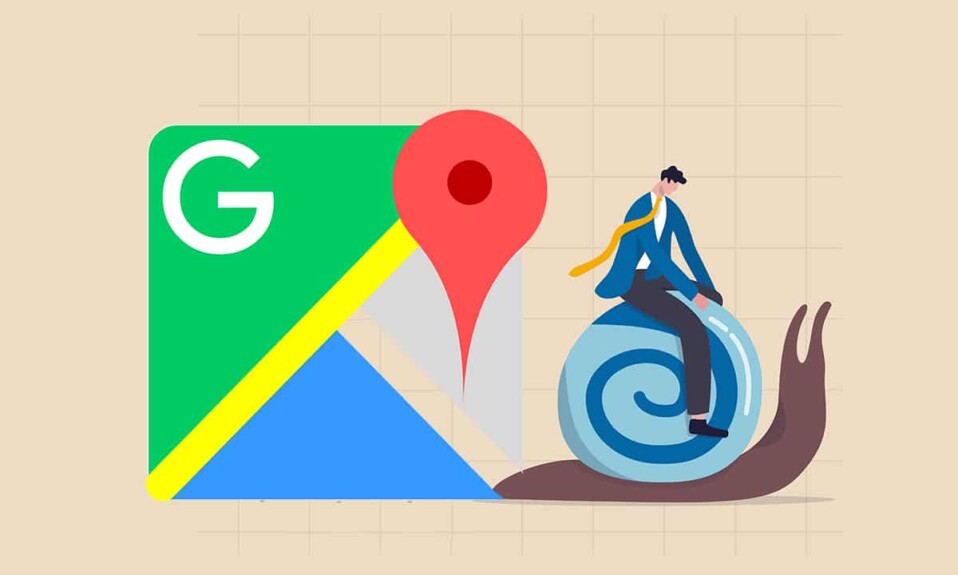
谷歌地图是迄今为止最受欢迎和使用最广泛的路线应用程序。 但与任何其他应用程序一样,它也容易面临问题。 偶尔获得缓慢的响应就是这样的问题之一。 无论您是想在红绿灯变绿之前确定自己的方位,还是想引导出租车司机,使用速度较慢的 Google 地图都会是一种非常有压力的体验。 因此,我们将指导您如何在 Android 设备上修复缓慢的 Google 地图。
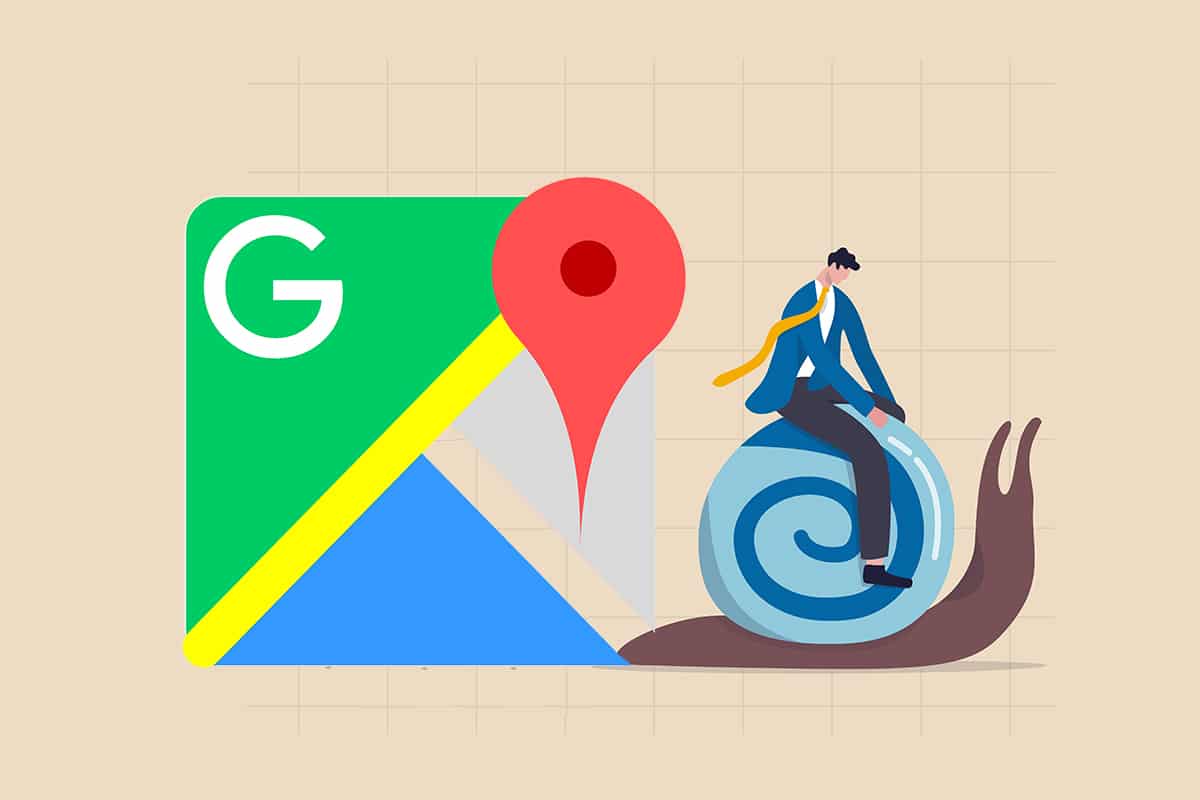
内容
- 如何修复缓慢的谷歌地图
- 为什么谷歌地图在安卓上这么慢?
- 方法一:更新谷歌地图
- 方法 2:启用 Google 位置准确性
- 方法三:清除应用缓存
- 方法 4:关闭卫星视图
- 方法 5:使用 Maps Go
- 方法六:删除离线地图
- 方法7:重新安装谷歌地图
如何修复缓慢的谷歌地图
为什么谷歌地图在安卓上这么慢?
这可能是由于多种原因造成的,例如:
- 您可能正在运行旧版本的 Google 地图。 它的运行速度会变慢,因为谷歌服务器已经过优化,可以更有效地运行最新版本的应用程序。
- 谷歌地图数据缓存可能会过载,导致应用程序需要更长的时间来搜索其缓存。
- 这也可能是由于设备设置阻止了应用程序正常工作。
注意:由于智能手机没有相同的设置选项,并且它们因制造商而异,因此在更改任何设置之前,请确保设置正确。
方法一:更新谷歌地图
确保您的应用已更新到最新版本。 随着新更新的发布,旧版本的应用程序往往运行速度较慢。 要更新应用程序:
1. 在您的 Android 手机上打开Play 商店。
2. 搜索谷歌地图。 如果您运行的是旧版本的应用程序,将有一个可用的更新选项。
3. 点击更新,如图所示。
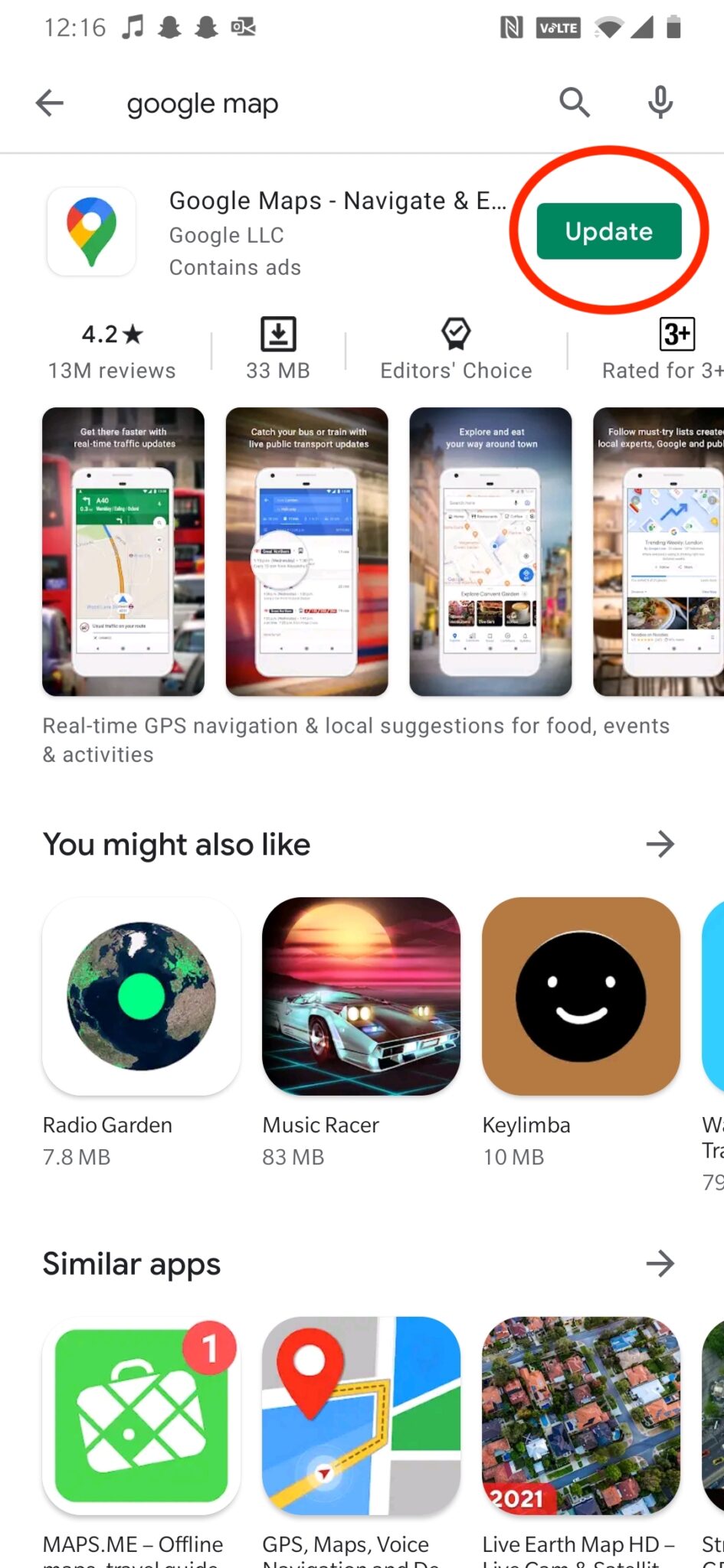
4. 更新完成后,在同一屏幕点击打开。
谷歌地图现在应该运行得更快、更高效。
方法 2:启用 Google 位置准确性
修复缓慢的谷歌地图的下一步是启用谷歌位置准确性:
1. 导航到您设备上的设置。
2. 滚动到位置选项,如图所示。
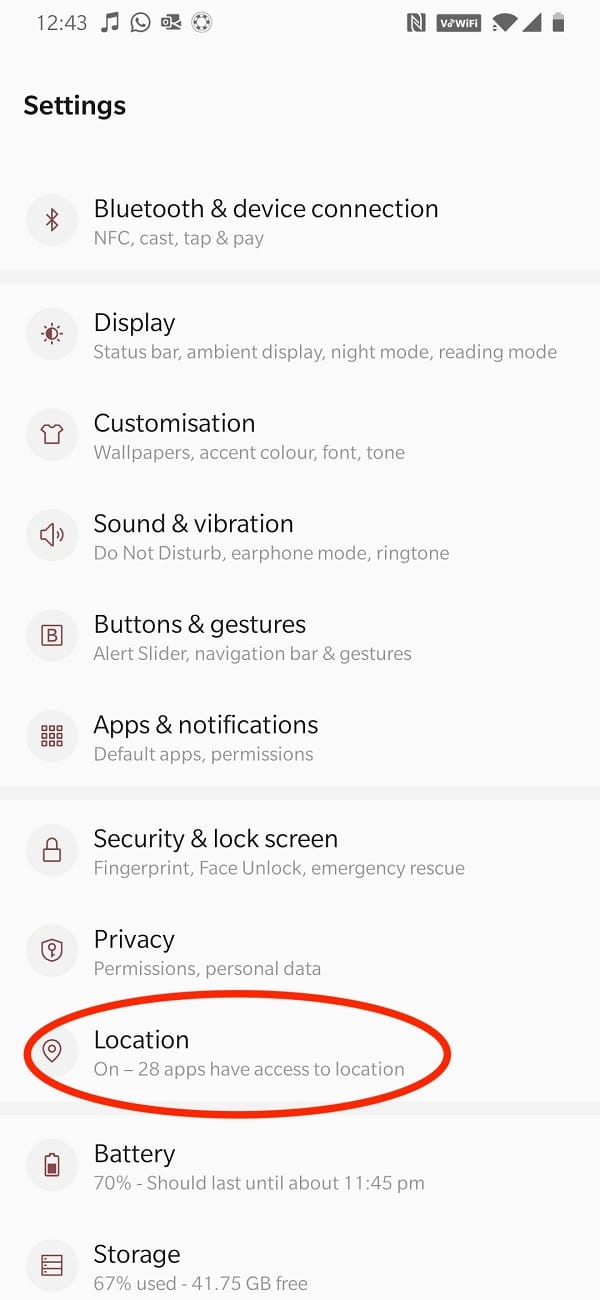
3. 点击高级,如突出显示的那样。
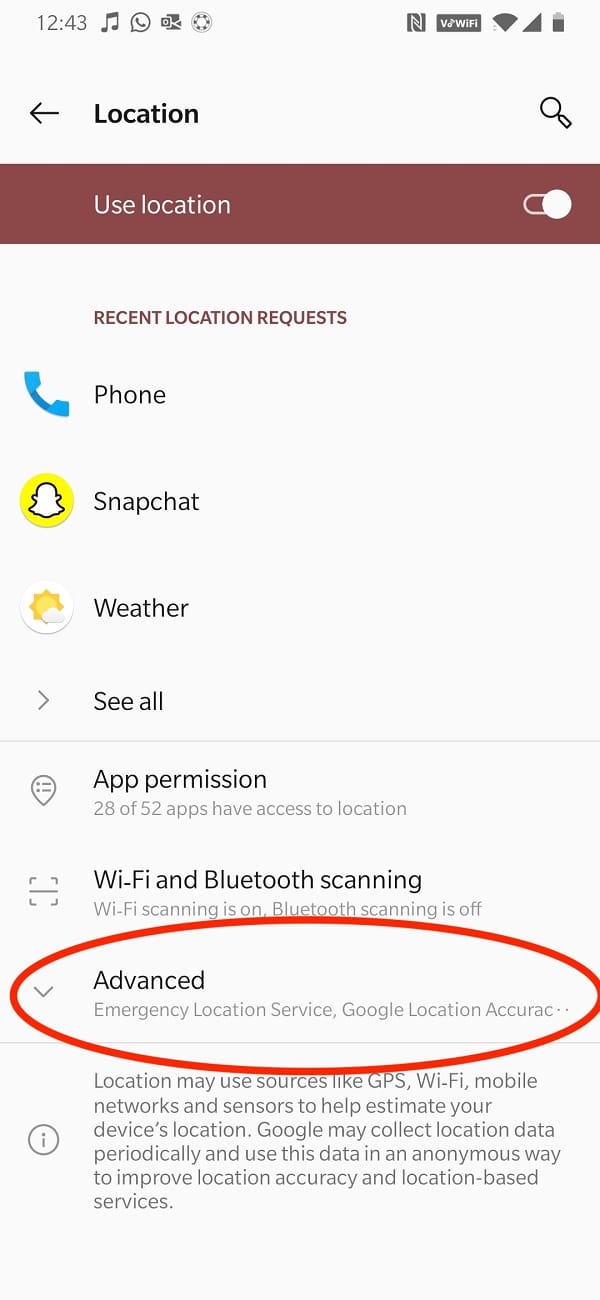
4.点击谷歌位置准确性将其打开。
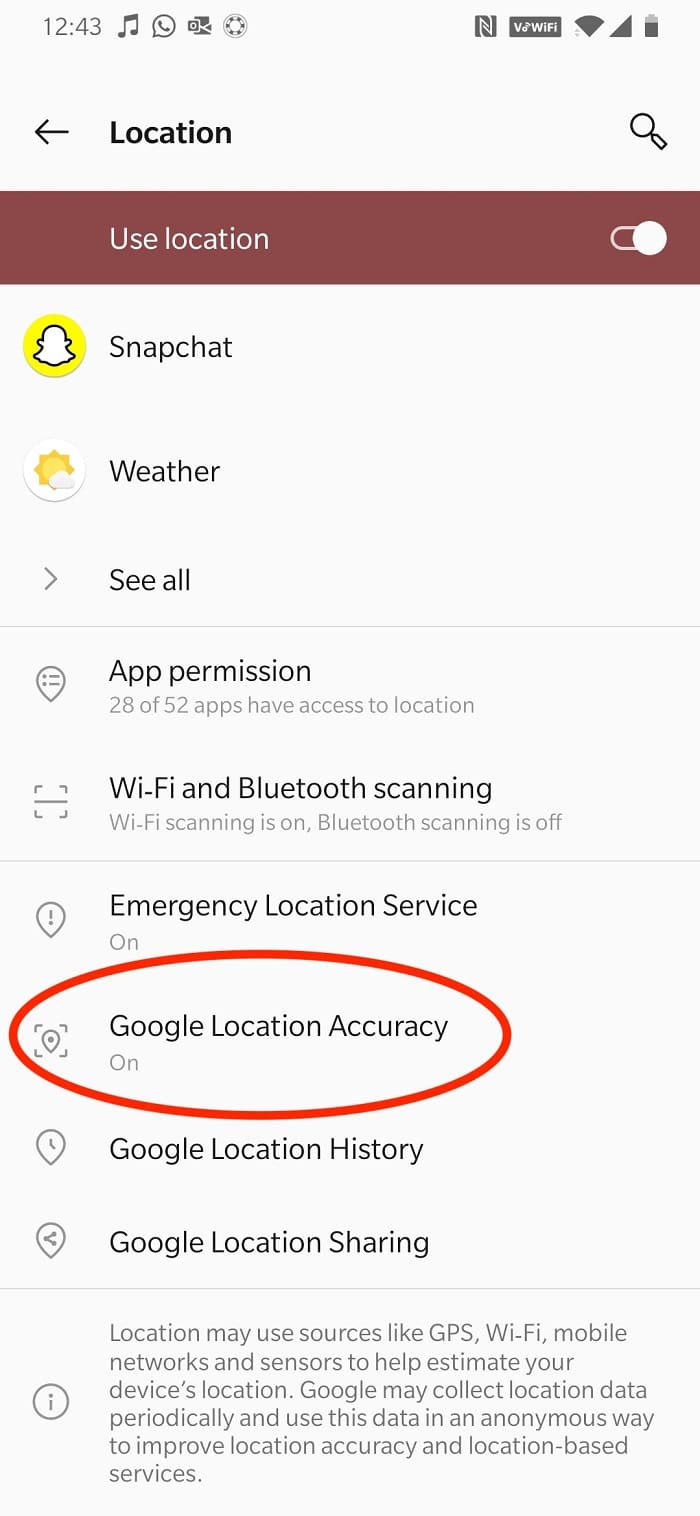
这应该有助于加快速度并防止谷歌地图缓慢的 Android 问题。
另请阅读:修复无法在 Android 上运行的 Google 地图
方法三:清除应用缓存
清除 Google 地图缓存将允许应用避开不必要的数据并仅使用所需数据运行。 以下是清除 Google 地图缓存以修复速度较慢的 Google 地图的方法:
1. 导航到设备设置。
2. 点击应用程序。
3. 找到并点击地图,如图所示。
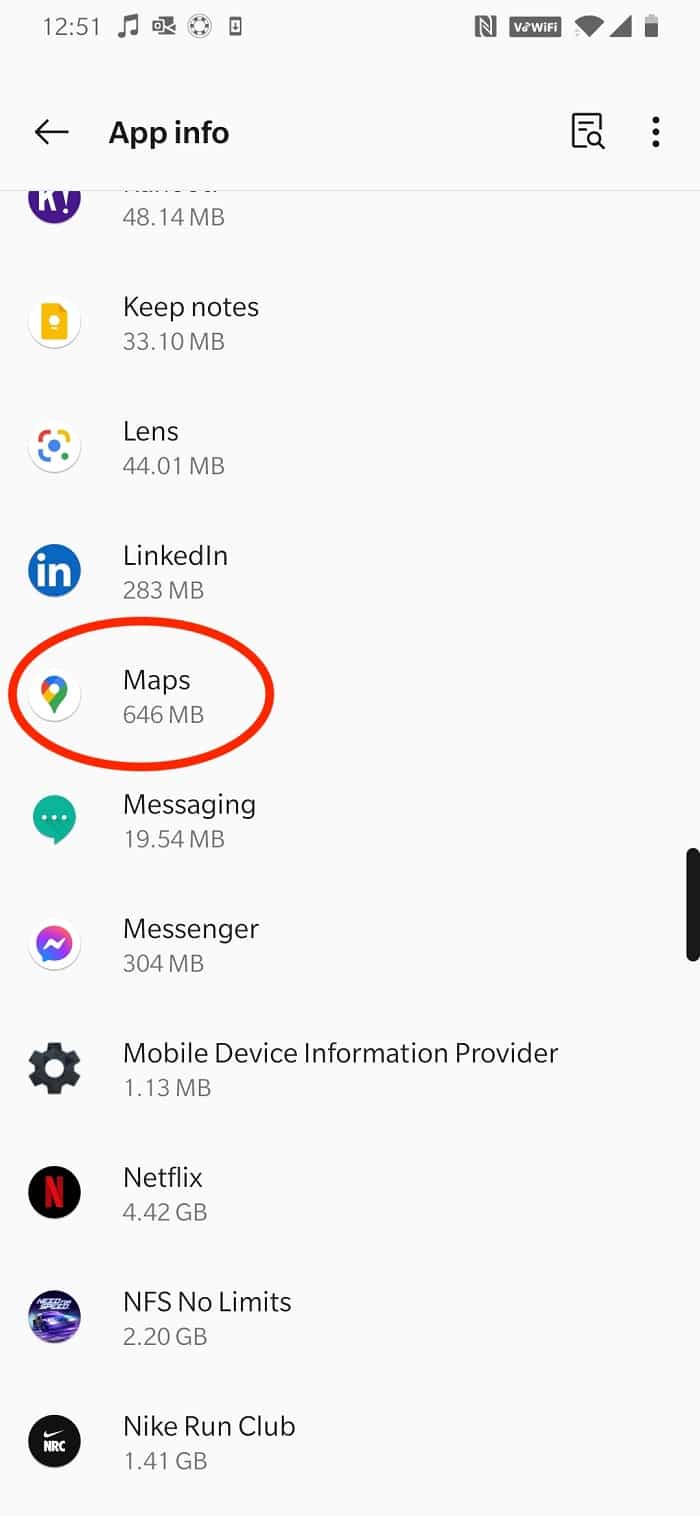
4. 如图所示,点击Storage & Cache 。
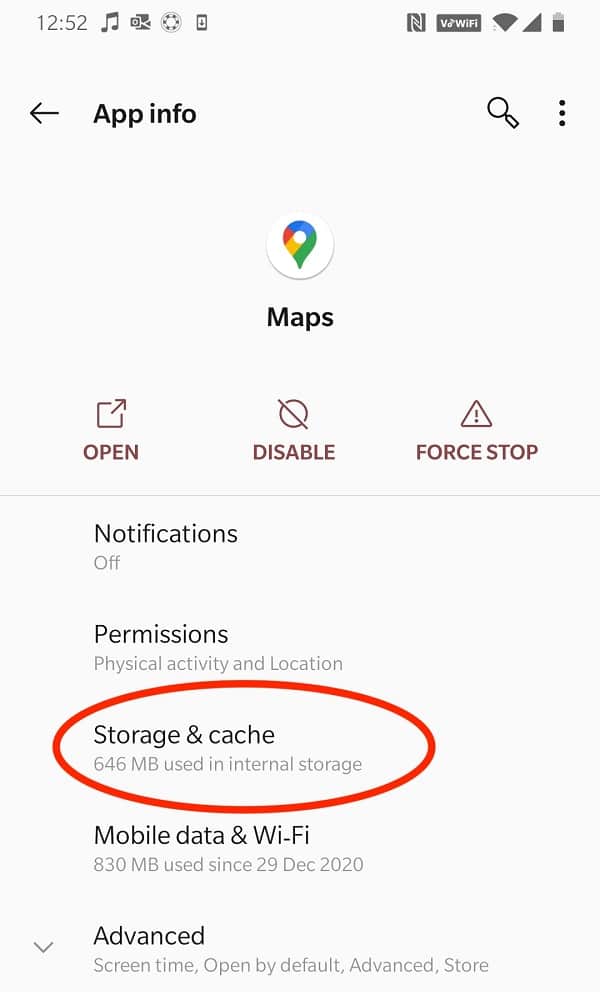
5. 最后,点击清除缓存。
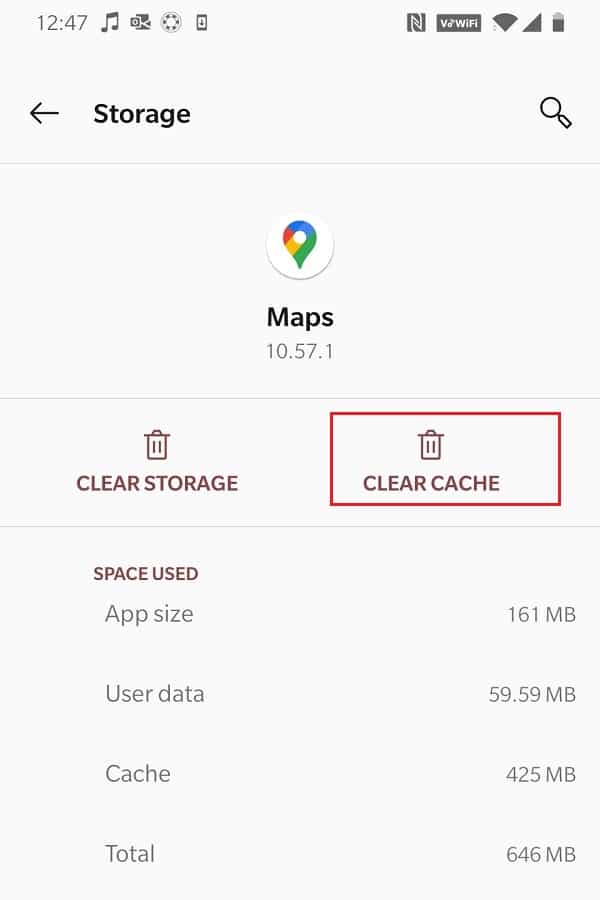
方法 4:关闭卫星视图
尽管在视觉上令人愉悦,但谷歌地图上的卫星视图通常是为什么谷歌地图在 Android 上如此缓慢的答案。 该功能会消耗大量数据并且需要更长的时间才能显示,尤其是在您的互联网连接不佳的情况下。 在使用谷歌地图获取路线之前,请务必关闭卫星视图,如下所示:

选项 1:通过地图类型选项
1. 在您的智能手机上打开谷歌地图应用程序。
2. 点击给定图片中突出显示的图标。
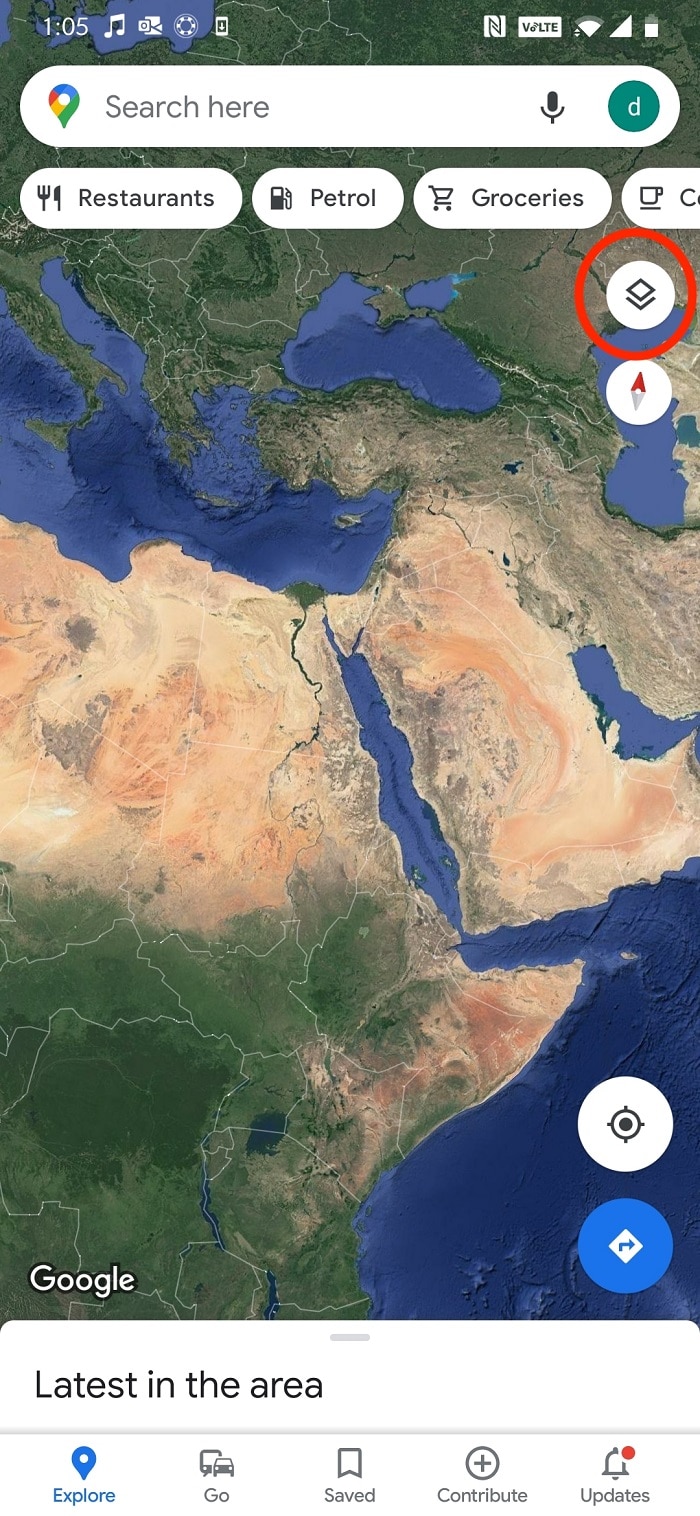
3. 在地图类型选项下,选择默认而不是卫星。
选项 2:通过设置菜单
1. 启动地图并点击右上角的个人资料图标。
2. 然后,点击设置。
3.在卫星视图选项中关闭开始地图的切换。
该应用程序将能够比在卫星视图中更快地响应您的操作。 这样一来,安卓手机上谷歌地图速度慢的问题就迎刃而解了。
另请阅读:如何提高 Android 上的 GPS 精度
方法 5:使用 Maps Go
谷歌地图可能响应缓慢,因为您的手机不符合应用程序有效运行所需的规格和存储空间。 在这种情况下,使用它的替代品Google Maps Go 可能会很有用,因为该应用程序旨在在具有非最佳规格的设备上顺利运行。
1.打开Play商店并搜索地图go。
2. 然后,单击安装。 或者,从此处下载 Maps Go。
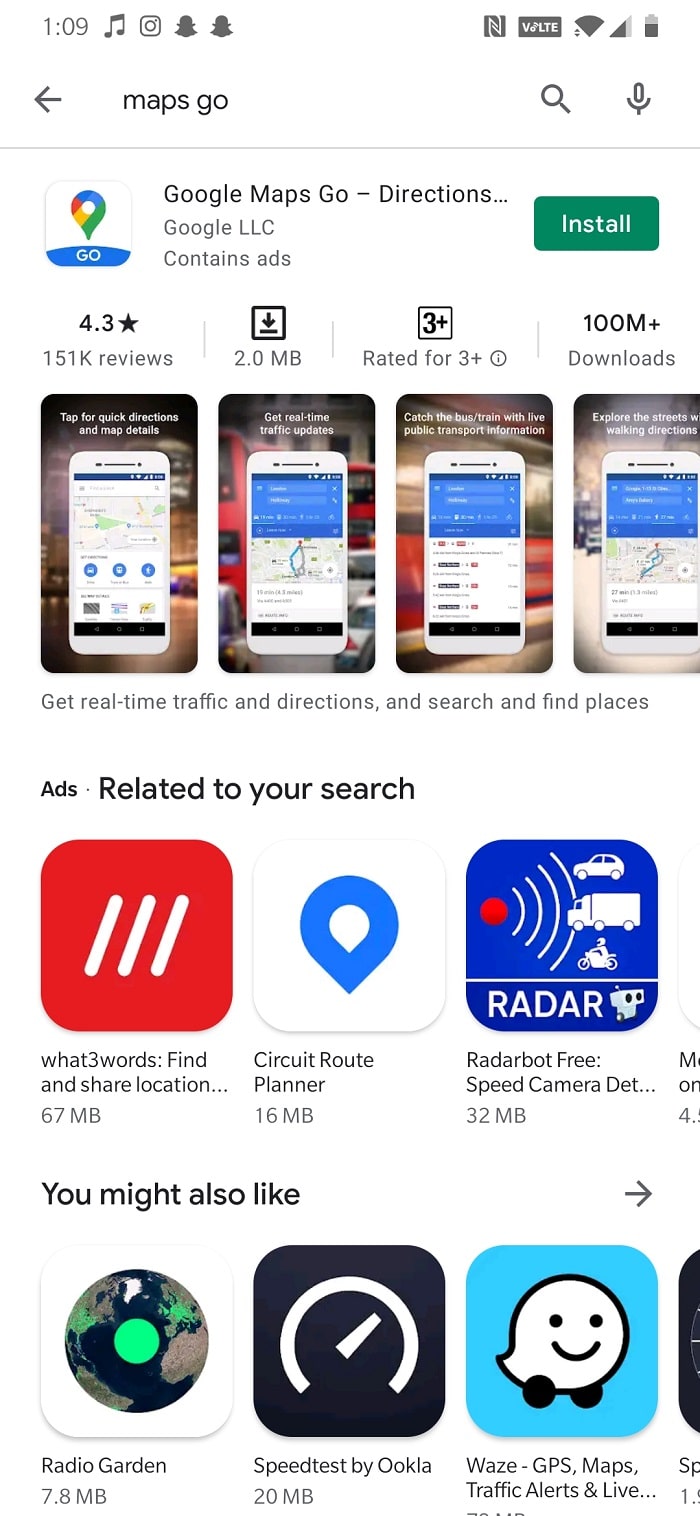
虽然,它也有相当多的缺点:
- Maps Go无法测量目的地之间的距离。
- 此外,您无法保存家庭和工作地址、将私人标签添加到地点或共享您的实时位置。
- 您也不能下载位置。
- 您将无法使用离线应用程序。
方法六:删除离线地图
离线地图是谷歌地图上的一项很棒的功能,它允许您获取到某些已保存位置的路线。 它适用于低互联网连接区域甚至离线。 但是,该功能占用了相当多的存储空间。 多个保存的位置可能是谷歌地图速度慢的原因。 以下是删除存储的离线地图的方法:
1. 启动谷歌地图应用。
2. 点击右上角的个人资料图标
3. 点击离线地图,如图所示。
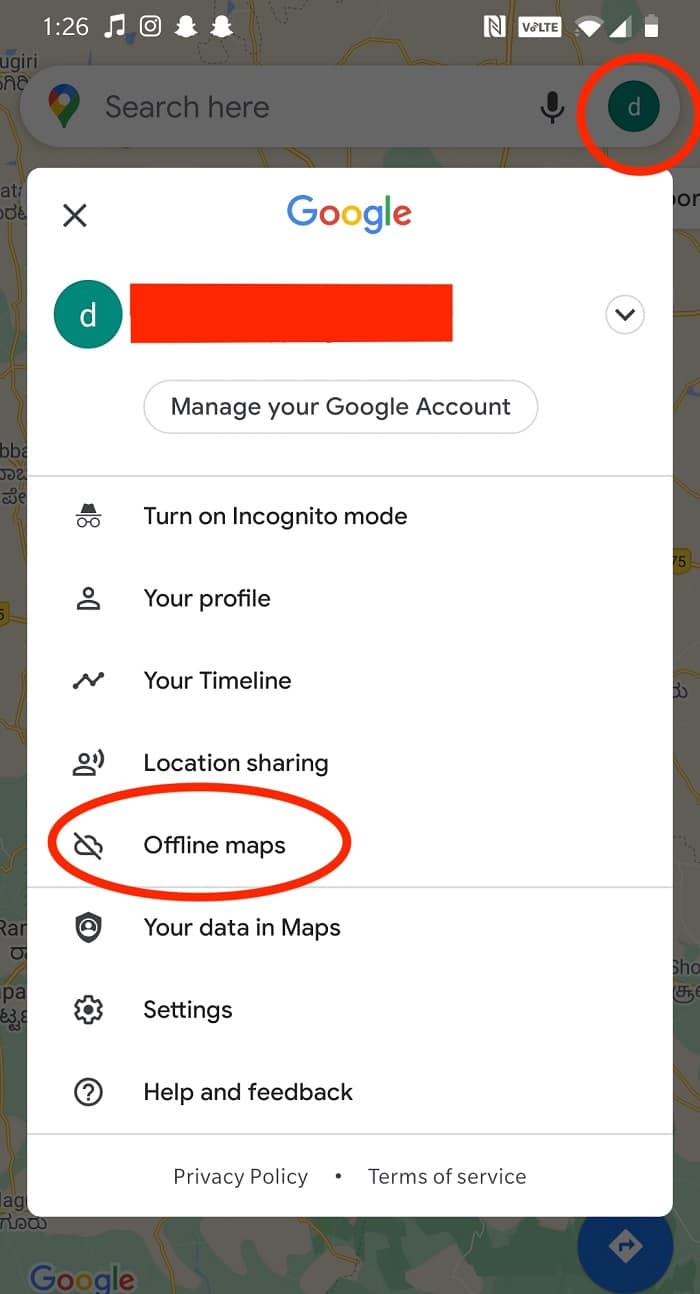
4. 您将看到已保存位置的列表。 点击您要删除的位置旁边的三点图标,然后点击删除。
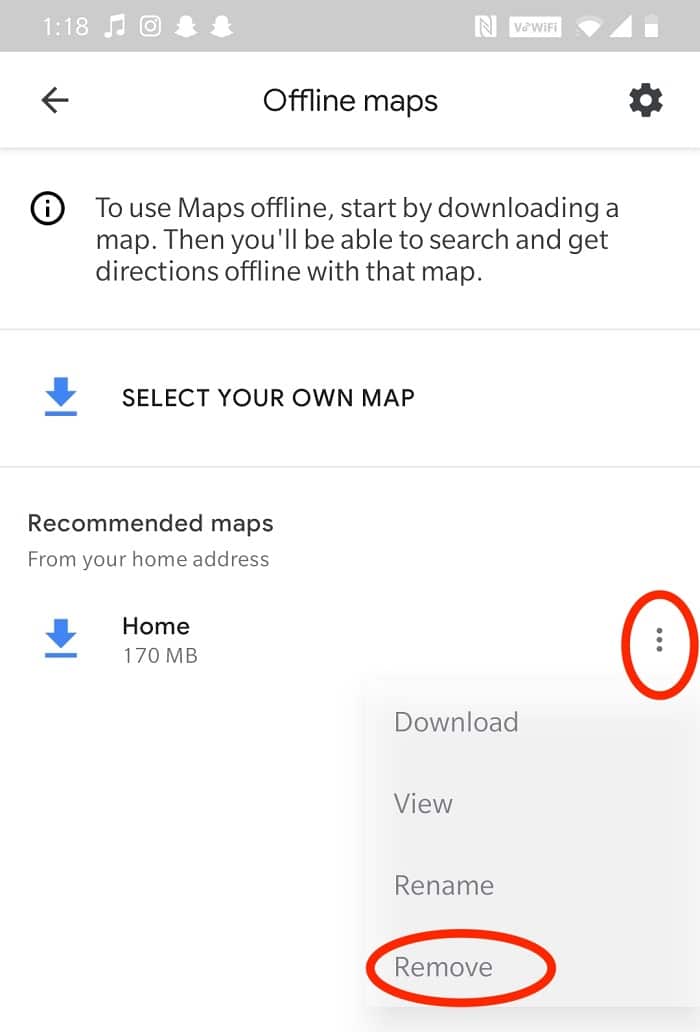
另请阅读:如何在 Google 地图上查看交通情况
方法7:重新安装谷歌地图
如果一切都失败了,请尝试从 Google Play 商店卸载并重新下载该应用程序,以解决谷歌地图速度缓慢的问题。
1. 在您的手机上启动设置应用程序。
2. 点击应用程序>地图,如图所示。
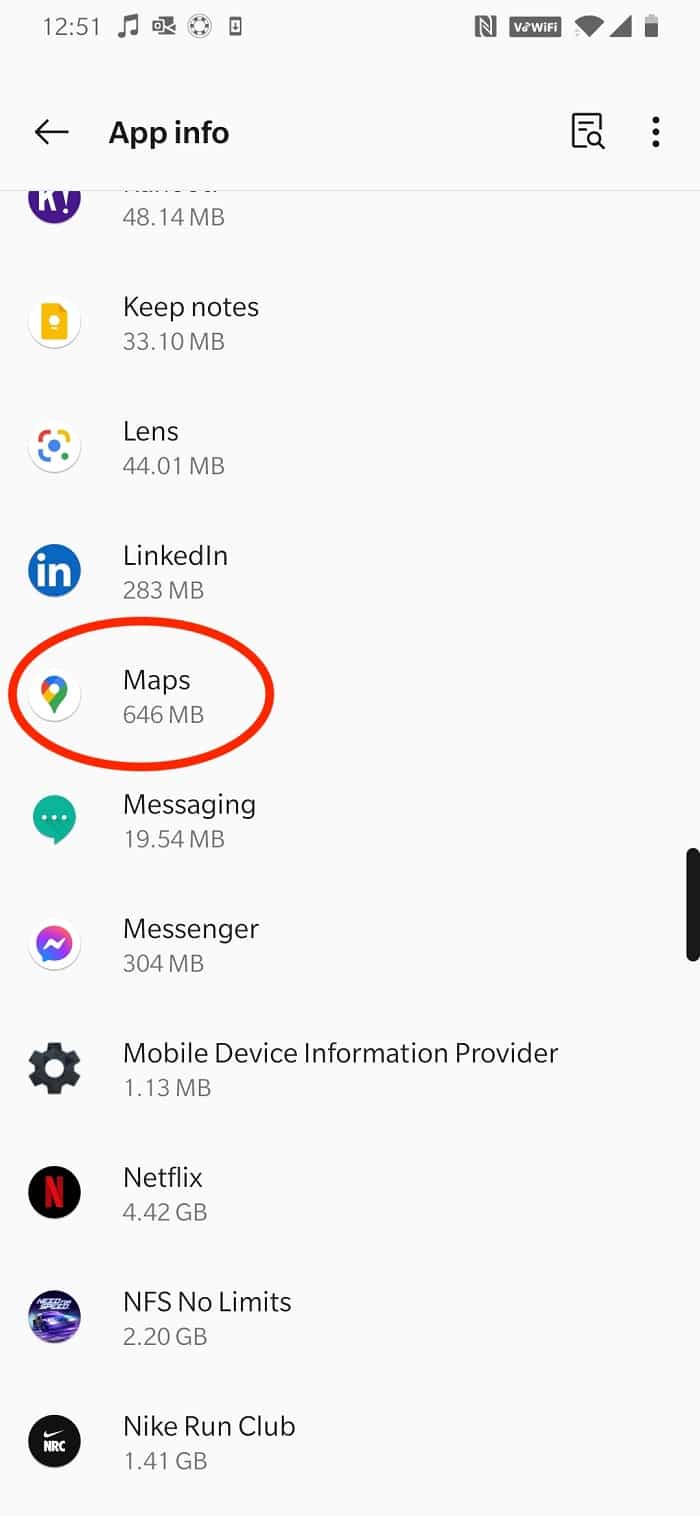
3. 然后,点击卸载更新。
注意:由于地图是一个预装的应用程序,默认情况下,因此它不能像其他应用程序一样简单地卸载。
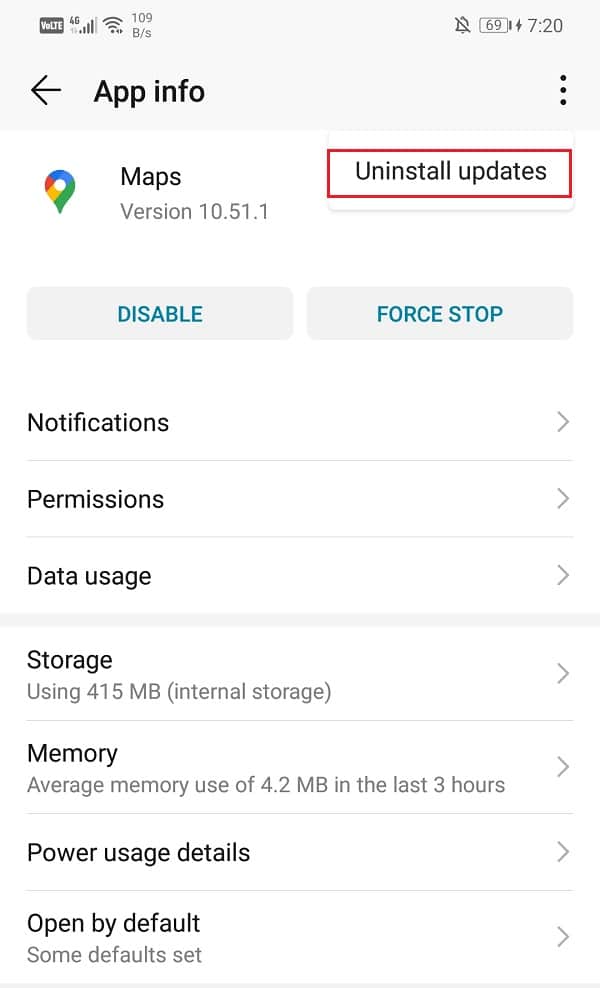
4.接下来,重启你的手机。
5. 启动 Google Play 商店。
6. 搜索谷歌地图并点击安装或点击这里。
常见问题 (FAQ)
Q1。 如何让 Google 地图更快?
您可以通过关闭卫星视图模式和从离线地图中删除保存的位置来加快 Google 地图的速度。 这些功能虽然非常有用,但会占用大量存储空间和移动数据,从而导致谷歌地图速度变慢。
Q2。 如何在 Android 上加快 Google 地图的速度?
您可以通过清除 Google 地图缓存或启用 Google 位置准确性来加速 Android 设备上的 Google 地图。 这些设置使应用程序能够以最佳状态运行。
受到推崇的:
- 如何修复点击加载 Snapchat 错误
- 修复 Facebook 消息已发送但未送达
- 如何修复 Android 扬声器不工作
- 如何在一部 Android 手机中使用两个 WhatsApp
我们希望您能够理解为什么 Google 地图在 Android 上如此缓慢,并且能够修复缓慢的 Google 地图问题。 让我们知道哪种方法最适合您。 如果您有任何疑问或建议,请将它们放在评论部分。
